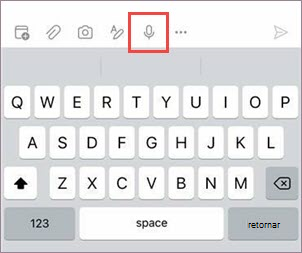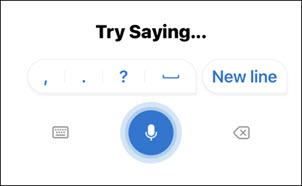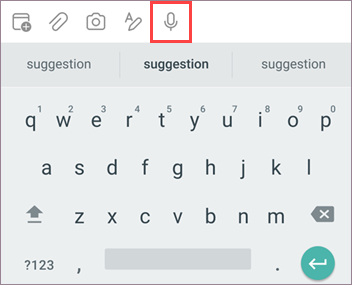Importante: A funcionalidade de ditado será descontinuada do Outlook Mobile a partir de setembro de 2024.
O Ditado permite que você use o recurso de voz para texto para criar conteúdo no Office com um microfone e uma conexão de Internet confiável. É uma forma rápida e fácil de redigir e-mails, enviar respostas e captar o tom que pretende.
-
Inicie uma Nova Email ou responder, toque no ícone do microfone para ativar o ditado.
-
Aguarde a ativação do botão Ditar e comece a ouvir.
-
Comece a falar para ver o texto exibido na tela.
|
|
-
Inicie uma Nova Email ou responder, toque no ícone do microfone para ativar o ditado.
-
Aguarde a ativação do botão Ditar e comece a ouvir.
-
Comece a falar para ver o texto exibido na tela.
|
|
Dica: O Ditado também funciona com e-mails reencaminhados, compromissos de calendário e reuniões no Outlook
O que posso falar?
Além de ditar o conteúdo, pode falar determinados comandos.
Comandos de email
|
|
|
|
|
|
|
|
|
|
Mais informações
Por padrão, o Ditado está definido para o idioma do seu documento no Office.
Estamos trabalhando ativamente para aprimorar esses idiomas e adicionar mais localidades e idiomas.
Idiomas com suporte
Chinês (China) Inglês (Austrália) Inglês (Canadá) Inglês (Índia) Inglês (Reino Unido) Inglês (Estados Unidos) Francês (Canadá) Francês (França) Alemão (Alemanha) Hindi Italiano (Itália) Japonês Português (Brasil) Espanhol (Espanha) Espanhol (México)
Idiomas de visualização*
Chinês (Taiwan) Dinamarquês Neerlandês (Países Baixos) Finlandês Coreano Norueguês (Bokmål) Polaco Português (Portugal) Russo Sueco (Suécia) Tailandês
* Os idiomas de visualização podem ter precisão menor ou suporte a pontuação limitada.
Clique em Definições do Outlook > Ditado para ver as definições disponíveis.
-
Idioma falado: Ver e alterar idiomas no menu pendente
-
Pontuação automática: Inserir pontuação automaticamente ao ditar
-
Filtro de palavras ofensivas: Mascarar expressões potencialmente sensíveis com ***
Esse serviço nãoarmazena seus dados de áudio ou texto transcrito.
Suas falas serão enviadas à Microsoft e usadas somente para fornecer esse resultados de texto.
Para obter mais informações sobre as experiências que analisam o conteúdo, confira Experiências conectadas no Office.
Não é possível encontrar o botão Ditar
Se você não conseguir ver o botão para iniciar o ditado:
-
Certifique-se de que iniciou sessão com uma subscrição ativa do Microsoft 365
-
A funcionalidade Ditar não está disponível no Office 2016 ou 2019 para Windows sem o Microsoft 365
O microfone não tem acesso
Se você vir "Não temos acesso ao seu microfone":
-
Certifique-se de que nenhuma outra aplicação ou página Web está a utilizar o microfone e tente novamente
O microfone não está funcionando
Se você vir "Há um problema com o seu microfone" ou "Não é possível detectar o seu microfone":
-
Certifique-se de que o microfone está ligado à corrente
-
Teste o microfone para se certificar de que está a funcionar
O Ditado não consegue ouvir você
Se você vir "Ditado não consegue ouvir você" ou se nada for exibido na tela conforme você ditar:
-
Certifique-se de que o microfone não está desativado
-
Ajustar o nível de entrada do microfone
-
Mover para uma localização mais tranquila
-
Se estiver a utilizar um microfone incorporado, considere tentar novamente com um auricular ou microfone externo
Problemas de precisão ou palavras esquecidas
Se você vir uma grande quantidade de palavras incorretas nos resultados ou esquecidas:
-
Certifique-se de que tem uma ligação à Internet rápida e fiável
-
Evite ou elimine ruídos de fundo que possam interferir com a sua voz
-
Tente falar mais deliberadamente
-
Verifique se o microfone que está a utilizar tem de ser atualizado